
Obsah:
- Autor John Day [email protected].
- Public 2024-01-30 11:56.
- Naposledy zmenené 2025-01-23 15:05.

- Klip Chibitronics Chibi
- Kábel, ktorý je súčasťou klipu
- 3 prepojovacie vodiče
- mikro servomotor
- (voliteľný) klip aligátora
Krok 1: Pripojte svorku Chibi k počítaču

Pripojte klip Chibi Clip k počítaču. Nezabudnite zapojiť OBOU USB kábel a konektor pre slúchadlá. Chibi Clip čerpá energiu z USB a prijíma vaše programy prostredníctvom konektora pre slúchadlá.
Krok 2: Pripojte prepojovacie vodiče k svojmu servomotoru

Väčšina servomotorov je dodávaná s päticou, takže k nej budete musieť pripojiť prepojovacie vodiče, aby ste mohli konce prepojovacích káblov zasunúť do klipu Chibi.
Na farbe vodičov, ktoré použijete, nezáleží, ale aby ste mali vo veciach poriadok, pripojili sme farebne pripevnené prepojovacie vodiče
Krok 3: Pripojte motor k úchytke Chibi


Motor má tri vodiče: červený je „napájanie“, biely (niektoré motory používajú žltý) „signál“a čierny „uzemnenie“. Chystáme sa ich pripevniť k zodpovedajúcim častiam klipu Chibi.
Existuje mnoho rôznych spôsobov, ako fyzicky pripevniť vodiče k sponke. Hlavnou vecou je zabezpečiť, aby drôty zostali v kontakte s bodmi pripojenia na svorke.
Pripojte čierny vodič k GND časti klipu; biela (alebo žltá) do „0“a červená do +5 V vpravo hore na klipe. Udržať červený vodič v kontakte je zložité, takže na lepšie spojenie môžete použiť aligátorovú svorku.
Krok 4: Nahrajte kód do svojho klipu Chibi
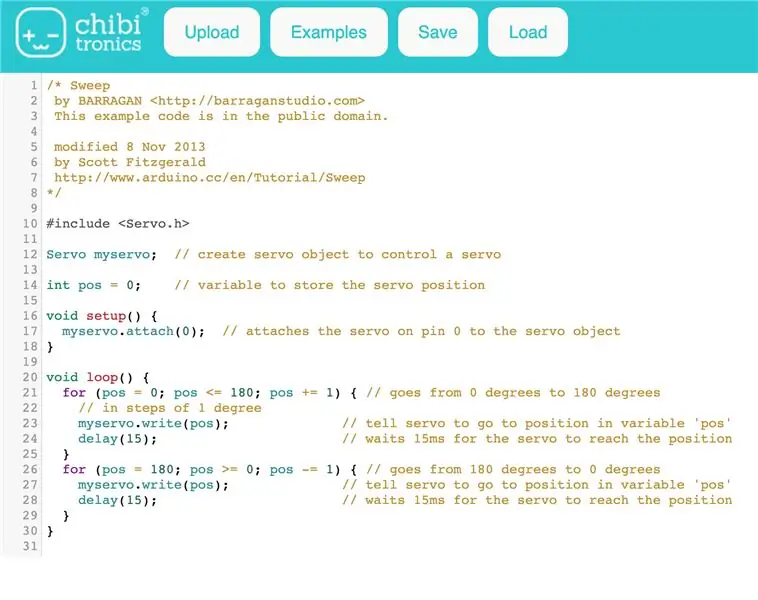
Teraz musíme nahrať nejaký kód do klipu Chibi.
Prejdite na:
Teraz kliknite na tlačidlo „Príklady“, vyberte Ovládače -> Servo Sweep.
Kód by mal vyzerať ako kód na obrázku tu.
Čo robí tento kód?
Ak s kódovaním alebo Arduinom začínate, môže to vyzerať trochu mätúco. Prvá vec je nahrať to do klipu Chibi, aby ste zistili, čo robí. Ak ste nikdy nepoužili čip Chibi, pozrite sa sem.
Po úspešnom nahraní kódu by ste mali vidieť servo otáčať sa tam a späť.
/* Sweep by BARRAGAN Tento príklad kódu je verejne dostupný.
upravené 8. novembra 2013, Scott Fitzgerald https://www.arduino.cc/en/Tutorial/Sweep */
#zahrnúť
Servo myservo; // vytvorenie objektu serva na ovládanie serva
int pos = 0; // premenná na uloženie polohy serva
neplatné nastavenie () {
myservo.attach (0); // pripevní servo na kolíku 0 k objektu serva
}
prázdna slučka () {
for (pos = 0; pos <= 180; pos += 1) {// ide od 0 stupňov do 180 stupňov // v krokoch po 1 stupni myservo.write (pos); // povedzte servu, aby prešlo na pozíciu v premennej 'pos'
oneskorenie (15); // čaká 15 ms (milisekundy), kým servo dosiahne polohu
}
for (pos = 180; pos> = 0; pos -= 1) {// sa pohybuje od 180 stupňov do 0 stupňov
myservo.write (pos); // povedzte servu, aby išlo do polohy v premennej 'pos'
oneskorenie (15); // čaká 15 ms, kým servo dosiahne polohu
}
}
Odporúča:
Spustite program automaticky pri pripojení prenosného počítača k dokovacej stanici: 5 krokov

Spustite program automaticky pri pripájaní prenosného počítača k dokovacej stanici: Tento návod sa týka spustenia programu alebo aplikácie, keď pripojíte prenosný počítač k dokovacej stanici. V tomto prípade používam Lenovo T480 Windows 10
Spustite svoje hry Steam na súprave Retro Arcade s Raspberry Pi: 7 krokov

Spustite svoje hry Steam na súprave Retro Arcade s Raspberry Pi: Máte účet Steam so všetkými najnovšími hrami? Čo hovoríte na arkádovú skriňu? Ak je to tak, prečo ich nekombinovať do úžasného herného automatu Steam Streaming. Vďaka ľuďom v službe Steam teraz môžete streamovať najnovšie hry zo svojho počítača alebo
Spustite APK Blynk alebo inú aplikáciu pre Android ako HMI na Raspberry Pi: 7 krokov

Spustite APK Blynk alebo inú aplikáciu pre Android ako HMI na Raspberry Pi: Dobrý deň, tvorcovia! Toto je môj prvý návod … Toto je v dosahu malinového nováčika. Strávil som veľa času hľadaním správnych kombinácií pre dobrú spoľahlivosť a rýchlosť. uvedenia do prevádzky. Keďže sme našli málo informácií na implementáciu tohto
Spustite OS X Mavericks na prenosnom počítači [HACKINTOSH]: 5 krokov
![Spustite OS X Mavericks na prenosnom počítači [HACKINTOSH]: 5 krokov Spustite OS X Mavericks na prenosnom počítači [HACKINTOSH]: 5 krokov](https://i.howwhatproduce.com/images/010/image-29294-j.webp)
Spustite OS X Mavericks na prenosnom počítači [HACKINTOSH]: VAROVANIE: HACKINTOSH MÔŽE ZNIČIŤ VAŠE ÚDAJE, MOHLO BY STE O NÁVŠTU, 50–50! ZÁLOHUJTE SI ÚDAJE, TOTO JE UPOZORNENIE! Dobrý deň! Ste super duper mega geek alebo nováčik v oblasti počítačov, ktorý si chce nainštalovať " Mac OS X Mavericks " na PC? Áno, môžete! Ple
Spustite mini servo s mikro: bitom: 5 krokov

Spustite mini servo s mikro: bit: Tento rýchly návod vám ukáže, ako naprogramovať váš BBC micro: bit pomocou editora MakeCode na spustenie mini servomotora. Pokyny na pripojenie mikro: bitu k motoru nájdete tu: http: //www.papermech.net/bbcmicrobit/ Základy práce
